u盘突然打不开了提醒要格式化,2种方法解决并恢复u盘数据
2025-09-26 17:39 来源:西西软件网 作者:佚名不少U盘使用者可能都遇到过这样的糟心事:U盘突然无法正常打开,系统还弹出提示“U盘未被格式化,是否要格式化它”。如果直接格式化U盘,将会导致U盘数据全部丢失,但不格式化又无法正常使用U盘。U盘突然打不开了提醒要格式化究竟是怎么回事?我们该怎么恢复U盘里面的文件数据?本文为大家提供了详细的解决指南,一起来看看。
一、为何U盘会突然提示格式化
文件系统损坏:U盘使用的文件系统(如FAT32、NTFS等)在频繁读写过程中,可能因突然断电、非正常拔出U盘等操作而出现错误。
驱动不兼容或故障:若驱动版本过旧、与系统不兼容,或者驱动本身存在故障,都可能影响U盘的正常识别。
病毒感染:某些恶意病毒会破坏U盘的文件系统,篡改文件信息,导致系统无法正常读取U盘内容,只能弹出格式化提示。
质量问题:一些劣质U盘为了降低成本,采用了质量较差的存储芯片和电路板,其稳定性和可靠性较差,容易出现提示格式化的问题。
存储芯片故障:当存储芯片出现坏道、老化等问题时,U盘的数据存储和读取功能就会受到影响。
二、如何解决U盘提示格式化问题并恢复数据
当U盘提示格式化时,先别急着点击“格式化”,因为格式化会直接导致U盘数据全部丢失,我们可以先尝试扫描U盘错误,看能否修复,如果成功恢复并找到数据自然最好,如果未能成功修复,建议先恢复U盘数据再格式化。
方法1:利用系统自带功能尝试修复
:在Windows系统中,我们可以右键点击U盘盘符,选择“属性”,进入“工具”选项卡,点击“检查”按钮。系统会自动扫描并尝试修复U盘的文件系统错误。这一方法操作简单,对于一些轻微的文件系统问题,有可能成功修复并恢复数据。不过,如果问题较为严重,此方法可能效果有限。
方法2:利用专业软件恢复
如果U盘无法修复,我们可以先使用专业软件恢复里面的数据再格式化U盘以正常使用,如使用易我数据恢复(EaseUS Data Recovery Wizard),该软件支持恢复U盘因删除、提示格式化、已经格式化、分区RAW、部分病毒感染、文件系统损坏等原因丢失的数据,只需简单几步操作即可快速恢复。
为避免U盘数据丢失,建议立即下载安装软件,参考以下步骤恢复U盘数据:
步骤1.打开运行易我数据恢复(EaseUS Data Recovery Wizard)软件,并插入U盘到电脑,我们可以在软件界面看到“外置盘”,选择外置盘,点击“查找丢失的数据”,软件开始进行扫描查找。(包括会查找U盘上现有的文件数据)
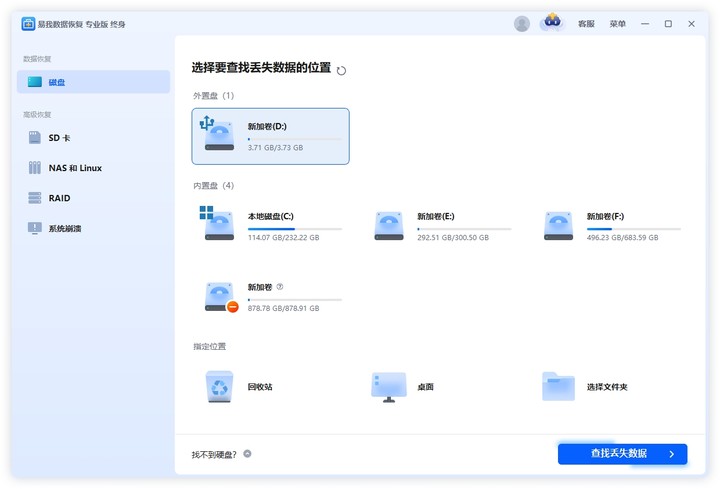
步骤2.等待扫描完成,点击“立即去恢复”,可勾选部分文件进行“恢复”,或直接“恢复全部”,选择保存位置,切记不要保存到U盘,避免数据被覆盖。
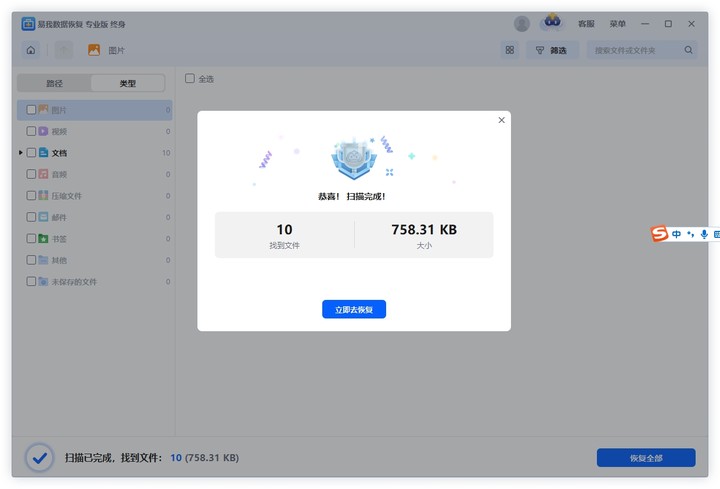
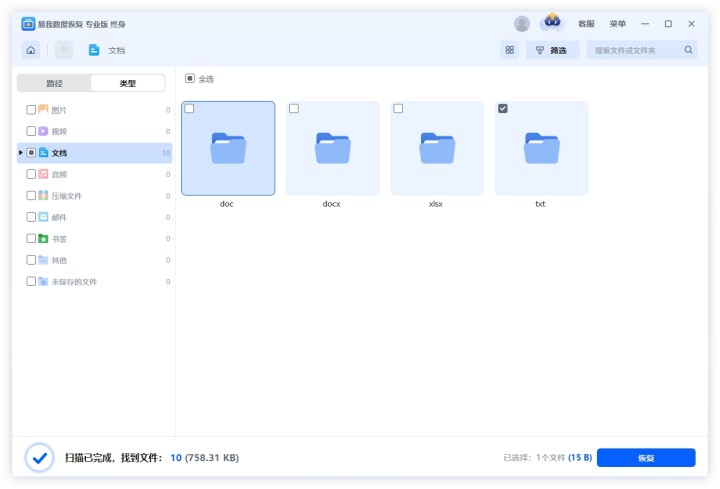
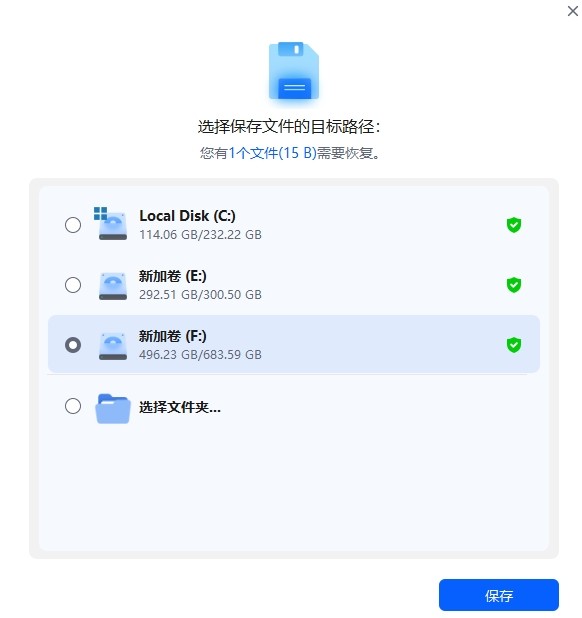
步骤3.等待恢复完成,点击“查看已恢复文件”进行查看,以确认是自己需要恢复的U盘文件。(如果在操作过程中有不懂的地方,可点击上方“客服”寻求免费帮助)
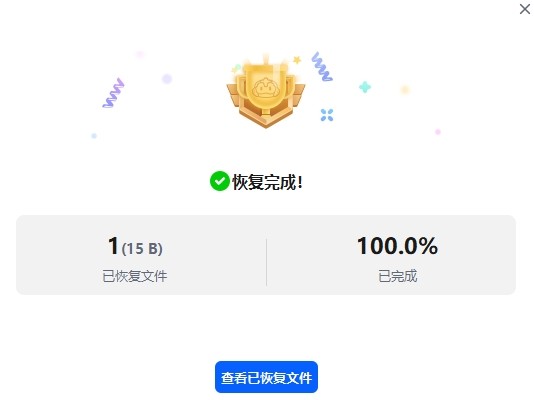
三、全文总结
U盘突然打不开了提醒要格式化,这可能是多种不同原因引起的,在U盘没有损坏的前提下,我们可以先尝试能否成功修复U盘,若是无法修复,建议先使用易我数据恢复软件恢复U盘数据,在进行U盘格式化操作以正常使用U盘。
上文是u盘突然打不开了提醒要格式化,2种方法解决并恢复u盘数据的内容了,文章的版权归原作者所有,如有侵犯您的权利,请及时联系本站删除,更多相关u盘打不开提示格式化的资讯,请关注收藏西西下载站。
下一篇:分区合并吗?最常见的几种分区合并方法-你知道如何将win10











